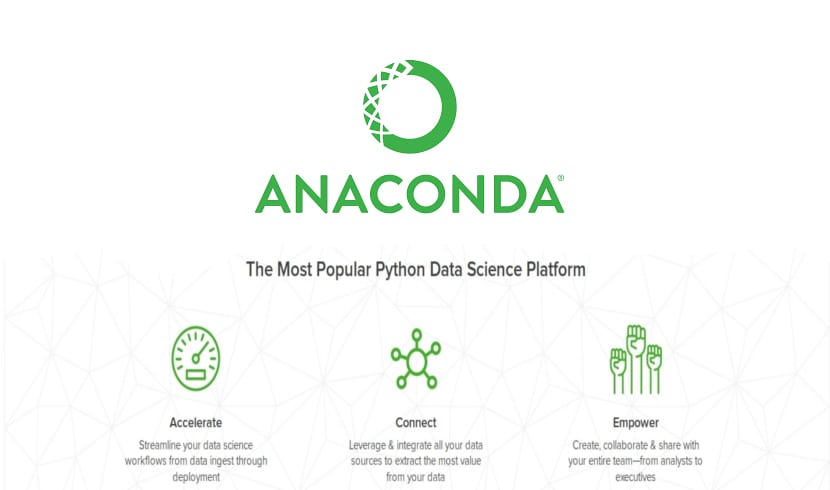
ಮುಂದಿನ ಲೇಖನದಲ್ಲಿ ನಾವು ಅನಕೊಂಡವನ್ನು ನೋಡಲಿದ್ದೇವೆ. ಇದು ಒಂದು ಪೈಥಾನ್ ಮತ್ತು ಆರ್ ಪ್ರೋಗ್ರಾಮಿಂಗ್ ಭಾಷಾ ವಿತರಣೆ. ಅನಕೊಂಡ ಪೈಥಾನ್ ಪರಿಸರ ಮತ್ತು ಪ್ಯಾಕೇಜ್ ವ್ಯವಸ್ಥಾಪಕವನ್ನು ಸಹ ಒಳಗೊಂಡಿದೆ. ಇವೆಲ್ಲವೂ ಉಚಿತ ಏಕೆಂದರೆ ಇದು ಮುಕ್ತ ಮೂಲ ಯೋಜನೆಯಾಗಿದೆ.
ಪ್ಯಾಕೇಜಿಂಗ್ ಮತ್ತು ವಿತರಣಾ ನಿರ್ವಹಣೆಯನ್ನು ಸರಳಗೊಳಿಸುವ ಗುರಿಯನ್ನು ಹೊಂದಿರುವ ದೊಡ್ಡ-ಪ್ರಮಾಣದ ದತ್ತಾಂಶ ಸಂಸ್ಕರಣೆ, ಮುನ್ಸೂಚಕ ವಿಶ್ಲೇಷಣೆ ಮತ್ತು ವೈಜ್ಞಾನಿಕ ಕಂಪ್ಯೂಟಿಂಗ್ಗಾಗಿ ಅನಕೊಂಡ ನಮಗೆ ಸೇವೆ ಸಲ್ಲಿಸಲಿದೆ. ಇದು ಇರಬಹುದು ಪೈಥಾನ್ನೊಂದಿಗೆ ಡೇಟಾ ವಿಜ್ಞಾನಕ್ಕಾಗಿ ಅತ್ಯಂತ ಸಂಪೂರ್ಣವಾದ ಸೂಟ್ ಮತ್ತು ಇದು ನಮಗೆ ಹೆಚ್ಚಿನ ಸಂಖ್ಯೆಯ ಕ್ರಿಯಾತ್ಮಕತೆಯನ್ನು ಒದಗಿಸುತ್ತದೆ ಅದು ಅಪ್ಲಿಕೇಶನ್ಗಳನ್ನು ಹೆಚ್ಚು ಪರಿಣಾಮಕಾರಿ, ವೇಗವಾಗಿ ಮತ್ತು ಸುಲಭವಾಗಿ ಅಭಿವೃದ್ಧಿಪಡಿಸಲು ಅನುವು ಮಾಡಿಕೊಡುತ್ತದೆ.
ನೀವು ಅನಕೊಂಡ ಪೈಥಾನ್ ಬಗ್ಗೆ ಆಸಕ್ತಿ ಹೊಂದಿದ್ದರೆ ಮತ್ತು ಉಬುಂಟು 17.10 ನಲ್ಲಿ ಇದನ್ನು ಪ್ರಯತ್ನಿಸಲು ಬಯಸಿದರೆ, ನೀವು ಅದನ್ನು ಬಹಳ ಸುಲಭವಾಗಿ ಮಾಡಬಹುದು. ಈ ಪೋಸ್ಟ್ನಲ್ಲಿ ನಾವು ಹಂತ ಹಂತವಾಗಿ ಹೇಗೆ ನೋಡುತ್ತೇವೆ ಉಬುಂಟು 17.10 ಕಲಾತ್ಮಕ ಆರ್ಡ್ವಾರ್ಕ್ನಲ್ಲಿ ಅನಕೊಂಡ ಪೈಥಾನ್ ಅನ್ನು ಸ್ಥಾಪಿಸಿ.
ಅನಕೊಂಡದ ಸಾಮಾನ್ಯ ಗುಣಲಕ್ಷಣಗಳು
ಈ ಸೂಟ್ ಹಲವಾರು ವೈಶಿಷ್ಟ್ಯಗಳನ್ನು ಹೊಂದಿದೆ. ಅವುಗಳಲ್ಲಿ ಅತ್ಯಂತ ಗಮನಾರ್ಹವಾದವು ಈ ಕೆಳಗಿನವುಗಳಾಗಿವೆ:
- ಅನಕೊಂಡ ಉಚಿತ, ಮುಕ್ತ ಮೂಲವಾಗಿದೆ ಮತ್ತು ಒಂದು ದಸ್ತಾವೇಜನ್ನು ಸಾಕಷ್ಟು ವಿವರವಾದ ಮತ್ತು ಉತ್ತಮ ಸಮುದಾಯ.
- ಇದು ಸೂಟ್ ಆಗಿದೆ ಬಹು ವೇದಿಕೆ (ಗ್ನು / ಲಿನಕ್ಸ್, ಮ್ಯಾಕೋಸ್ ಮತ್ತು ವಿಂಡೋಸ್).
- ಪ್ಯಾಕೇಜುಗಳು, ಅವಲಂಬನೆಗಳು ಮತ್ತು ಪರಿಸರವನ್ನು ಸ್ಥಾಪಿಸಲು ಮತ್ತು ನಿರ್ವಹಿಸಲು ಇದು ನಮಗೆ ಅನುಮತಿಸುತ್ತದೆ ಪೈಥಾನ್ನೊಂದಿಗೆ ಡೇಟಾ ಸೈನ್ಸ್ ಬಹಳ ಸರಳ ರೀತಿಯಲ್ಲಿ.
- ಬಳಸಿಕೊಂಡು ಡೇಟಾ ಸೈನ್ಸ್ ಯೋಜನೆಗಳನ್ನು ಅಭಿವೃದ್ಧಿಪಡಿಸಲು ಸಹಾಯ ಮಾಡಿ ವಿವಿಧ ಐಡಿಇಗಳು ಜುಪಿಟರ್, ಜುಪಿಟರ್ಲ್ಯಾಬ್, ಸ್ಪೈಡರ್ ಮತ್ತು ಆರ್ಸ್ಟೂಡಿಯೋ.
- ಇದು ಅಂತಹ ಸಾಧನಗಳನ್ನು ಹೊಂದಿದೆ ಕಾರ್ಯ, ನಿಶ್ಚೇಷ್ಟಿತ ಮತ್ತು ನುಂಬಾ ಡೇಟಾವನ್ನು ವಿಶ್ಲೇಷಿಸಲು.
- ಅನುಮತಿಸುತ್ತದೆ ಡೇಟಾವನ್ನು ದೃಶ್ಯೀಕರಿಸಿ ಬೊಕೆ, ಡಾಟಾಶಾದರ್, ಹೋಲೋವ್ಯೂಸ್ ಮತ್ತು ಮ್ಯಾಟ್ಪ್ಲೋಟ್ಲಿಬ್ನೊಂದಿಗೆ.
- ಅನಕೊಂಡ ನ್ಯಾವಿಗೇಟರ್ ಒಂದು ಚಿತ್ರಾತ್ಮಕ ಬಳಕೆದಾರ ಇಂಟರ್ಫೇಸ್ (ಜಿಯುಐ) ಸಾಕಷ್ಟು ಸರಳ ಆದರೆ ಹೆಚ್ಚಿನ ಸಾಮರ್ಥ್ಯದೊಂದಿಗೆ.
- ಇದಕ್ಕೆ ಸಂಬಂಧಿಸಿದ ಪ್ಯಾಕೇಜ್ಗಳನ್ನು ನಿರ್ವಹಿಸಲು ಇದು ನಮಗೆ ಅನುಮತಿಸುತ್ತದೆ ಟರ್ಮಿನಲ್ನಿಂದ ಪೈಥಾನ್ನೊಂದಿಗೆ ಡೇಟಾ ಸೈನ್ಸ್.
- ಅವಲಂಬನೆ ಸಮಸ್ಯೆಗಳನ್ನು ನಿವಾರಿಸಿ ಪ್ಯಾಕೇಜುಗಳು ಮತ್ತು ಆವೃತ್ತಿ ನಿಯಂತ್ರಣ.
- ಇದು ಉಪಕರಣಗಳನ್ನು ಹೊಂದಿದೆ ಡಾಕ್ಯುಮೆಂಟ್ಗಳನ್ನು ರಚಿಸಲು ಮತ್ತು ಹಂಚಿಕೊಳ್ಳಲು ನಿಮಗೆ ಅನುಮತಿಸುತ್ತದೆ ಅವು ಸಂಕಲನ ಕೋಡ್, ಸಮೀಕರಣಗಳು, ವಿವರಣೆಗಳು ಮತ್ತು ಟಿಪ್ಪಣಿಗಳನ್ನು ಒಳಗೊಂಡಿರುತ್ತವೆ.
- ಪೈಥಾನ್ ಅನ್ನು ಕಂಪೈಲ್ ಮಾಡೋಣ ವೇಗವಾಗಿ ಕಾರ್ಯಗತಗೊಳಿಸಲು ಯಂತ್ರ ಸಂಕೇತದಲ್ಲಿ.
- ಸುಗಮಗೊಳಿಸುತ್ತದೆ ಸಂಕೀರ್ಣ ಸಮಾನಾಂತರ ಕ್ರಮಾವಳಿಗಳನ್ನು ಬರೆಯುವುದು ಕಾರ್ಯಗಳ ಕಾರ್ಯಗತಗೊಳಿಸಲು.
- ಇದು ನಮಗೆ ಬೆಂಬಲವನ್ನು ನೀಡುತ್ತದೆ ಹೆಚ್ಚಿನ ಕಾರ್ಯಕ್ಷಮತೆ ಕಂಪ್ಯೂಟಿಂಗ್.
- ದಿ ಯೋಜನೆಗಳು ಪೋರ್ಟಬಲ್. ಯೋಜನೆಗಳನ್ನು ಇತರರೊಂದಿಗೆ ಹಂಚಿಕೊಳ್ಳಲು ಮತ್ತು ಈ ಯೋಜನೆಗಳನ್ನು ವಿಭಿನ್ನ ವೇದಿಕೆಗಳಲ್ಲಿ ಕಾರ್ಯಗತಗೊಳಿಸಲು ಇದು ನಮಗೆ ಅನುಮತಿಸುತ್ತದೆ.
ಅನಕೊಂಡ ಪೈಥಾನ್ ಡೌನ್ಲೋಡ್ ಮಾಡಲಾಗುತ್ತಿದೆ
ಪ್ಯಾರಾ ಅನಕೊಂಡ ಪೈಥಾನ್ ಡೌನ್ಲೋಡ್ ಮಾಡಿ, ನಾವು ಮಾತ್ರ ಹೋಗಬೇಕಾಗುತ್ತದೆ ಅಧಿಕೃತ ವೆಬ್ಸೈಟ್. ಅಲ್ಲಿಗೆ ಹೋದ ನಂತರ ನಾವು ಮೇಲಿನ ಬಲ ಮೂಲೆಯಲ್ಲಿರುವ ಹಸಿರು "ಡೌನ್ಲೋಡ್" ಬಟನ್ ಕ್ಲಿಕ್ ಮಾಡುತ್ತೇವೆ. ಇದು ನಮ್ಮನ್ನು ಡೌನ್ಲೋಡ್ ಪುಟಕ್ಕೆ ಕರೆದೊಯ್ಯುತ್ತದೆ.
ಮುಂದಿನ ಪರದೆಯಲ್ಲಿ ನಾವು ಸ್ವಲ್ಪ ಕೆಳಗೆ ಸ್ಕ್ರಾಲ್ ಮಾಡಿ ಲಿನಕ್ಸ್ ಅನ್ನು ಆರಿಸಬೇಕಾಗುತ್ತದೆ. ಡೀಫಾಲ್ಟ್, ನಾವು ಉಬುಂಟು ಬಳಸುತ್ತಿದ್ದರೆ ಲಿನಕ್ಸ್ ಅನ್ನು ಆಯ್ಕೆ ಮಾಡಬೇಕು ಅಥವಾ ಯಾವುದೇ ಇತರ ಗ್ನು / ಲಿನಕ್ಸ್ ವಿತರಣೆ.

ನಾನು ಈ ಲೇಖನವನ್ನು ಬರೆಯುತ್ತಿರುವಾಗ, ಇದರ ಇತ್ತೀಚಿನ ಆವೃತ್ತಿ ಅನಕೊಂಡ 5.01 ಮತ್ತು ನೀವು ಪೈಥಾನ್ 3.6 ಅಥವಾ ಪೈಥಾನ್ 2.7 ಅನ್ನು ಡೌನ್ಲೋಡ್ ಮಾಡಬಹುದು. ಈ ಉದಾಹರಣೆಗಾಗಿ ನಾನು ಅನಕೊಂಡ 3.6 ರ ಪೈಥಾನ್ 5.01 ಆವೃತ್ತಿಯನ್ನು ಬಳಸಲಿದ್ದೇನೆ. ನಾವು "ಡೌನ್ಲೋಡ್" ಕ್ಲಿಕ್ ಮಾಡಿದರೆ, ಸರಿಯಾದ ಸ್ಥಾಪಕವನ್ನು ಡೌನ್ಲೋಡ್ ಮಾಡಬೇಕು.
ಉಬುಂಟು 17.10 ರಂದು ಅನಕೊಂಡ ಪೈಥಾನ್ ಅನ್ನು ಸ್ಥಾಪಿಸಲಾಗುತ್ತಿದೆ
ಅನಕೊಂಡ ಪೈಥಾನ್ ಅನ್ನು ಸ್ಥಾಪಿಸಲು, ನಾವು ಪ್ಯಾಕೇಜ್ ಅನ್ನು ಡೌನ್ಲೋಡ್ ಮಾಡುವ ಡೈರೆಕ್ಟರಿಗೆ ಹೋಗುತ್ತೇವೆ ಮತ್ತು ಟರ್ಮಿನಲ್ (Ctrl + Alt + T) ನಿಂದ ಈ ಕೆಳಗಿನ ಆಜ್ಞೆಗಳನ್ನು ಕಾರ್ಯಗತಗೊಳಿಸುತ್ತೇವೆ:

cd ~/Descargas sudo bash Anaconda3-5.0.1-Linux-x86_64.sh
ನಾವು ಮತ್ತೆ "ಎಂಟರ್" ಒತ್ತಿ ಮತ್ತು ನೀವು ಪರವಾನಗಿ ಒಪ್ಪಂದದ ಪರದೆಯನ್ನು ನೋಡಬೇಕು. ನಾವು "ಎಂಟರ್" ಅಥವಾ "ಸ್ಪೇಸ್" ಅನ್ನು ಒತ್ತಿದರೆ ನಾವು ಮುಂದುವರಿಯುತ್ತೇವೆ. ಪರವಾನಗಿ ಮುಗಿದ ನಂತರ ನಾವು ಈ ಕೆಳಗಿನ ಸಂದೇಶವನ್ನು ನೋಡುತ್ತೇವೆ. “Enter” ಅಥವಾ “Space” ಒತ್ತುವುದನ್ನು ನಿಲ್ಲಿಸಿ ಮತ್ತು “Enter” ಒತ್ತಿ ಮತ್ತೆ 'ಹೌದು' ಎಂದು ಟೈಪ್ ಮಾಡಿ.

ನಂತರ ಅನಕೊಂಡ ಪೈಥಾನ್ ನಮ್ಮನ್ನು ಕೇಳುತ್ತದೆ ಅನುಸ್ಥಾಪನಾ ಸ್ಥಳ. ಉತ್ತಮ ಆಯ್ಕೆಯಾಗಿದೆ '/ opt / anaconda3', ಆದರೆ ನಾವು ಅದನ್ನು ಹಾಗೆಯೇ ಬಿಡಬಹುದು. ಈ ಉದಾಹರಣೆಯಲ್ಲಿ ನಾನು ಡೀಫಾಲ್ಟ್ ಮಾರ್ಗವನ್ನು ಬಿಡಲಿದ್ದೇನೆ.

ನಾವು "ಎಂಟರ್" ಅನ್ನು ಹೊಡೆದ ನಂತರ, ಅನುಸ್ಥಾಪನೆಯು ಪ್ರಾರಂಭವಾಗಬೇಕು. ಅದು ಪೂರ್ಣಗೊಳ್ಳಲು ನಾವು ಕೆಲವು ನಿಮಿಷ ಕಾಯುತ್ತೇವೆ.
ಅನುಸ್ಥಾಪನೆಯು ಪೂರ್ಣಗೊಂಡಾಗ, ಟರ್ಮಿನಲ್ ಅದು ಇರಬೇಕೆ ಎಂದು ಕೇಳುತ್ತದೆ ನಿಮ್ಮ ಅನಕೊಂಡ ಪೈಥಾನ್ನ ಮಾರ್ಗವನ್ನು PATH ಪರಿಸರ ವೇರಿಯೇಬಲ್ಗೆ ಸೇರಿಸಿ ನಮ್ಮ .bashrc ಫೈಲ್ನಲ್ಲಿ. 'ಹೌದು' ಎಂದು ಟೈಪ್ ಮಾಡಿ ಮತ್ತು "Enter" ಒತ್ತಿರಿ.
ಈ ಸಮಯದಲ್ಲಿ, ಅನುಸ್ಥಾಪನೆಯು ಪೂರ್ಣಗೊಂಡಿದೆ. ನೀವು ನೋಡಬೇಕಾದ ಮಾರಾಟವು ಈ ಕೆಳಗಿನಂತೆ ಕಾಣುತ್ತದೆ.

ಈಗ ಅನುಸ್ಥಾಪನಾ ಪರಿಶೀಲನೆ ನಡೆಸಲು, ನಾವು ಟರ್ಮಿನಲ್ ಅನ್ನು ಮುಚ್ಚಬೇಕು ಮತ್ತು ಹೊಸದನ್ನು ತೆರೆಯಬೇಕಾಗುತ್ತದೆ. ಇದರಲ್ಲಿ ನಾವು ಈ ಕೆಳಗಿನ ಆಜ್ಞೆಯನ್ನು ಕಾರ್ಯಗತಗೊಳಿಸುತ್ತೇವೆ:

conda --version
ಟರ್ಮಿನಲ್ ಅನಕೊಂಡ ಪೈಥಾನ್ ಆವೃತ್ತಿಯನ್ನು ಹಿಂದಿರುಗಿಸಿದರೆ, ಅನುಸ್ಥಾಪನೆಯು ಯಶಸ್ವಿಯಾಗಿ ಪೂರ್ಣಗೊಂಡಿದೆ ಮತ್ತು ಅದು ಉಬುಂಟು 17.10 ನಲ್ಲಿ ಸರಿಯಾಗಿ ಕಾರ್ಯನಿರ್ವಹಿಸುತ್ತಿದೆ. ಈ ಸೌಲಭ್ಯ ಇದು ಇತರ ಗ್ನು / ಲಿನಕ್ಸ್ ವಿತರಣೆಗಳಲ್ಲಿ ಅದೇ ರೀತಿ ಕಾರ್ಯನಿರ್ವಹಿಸಬೇಕು.

ನಾನು ತಪ್ಪು ಮಾಡಿದ್ದೇನೆ ಮತ್ತು ಅನಕೊಂಡ ಫೋಲ್ಡರ್ ಅನ್ನು ಲಾಕ್ನೊಂದಿಗೆ ಬಿಡಲಾಗಿದೆ, ಅದನ್ನು ತೆರೆಯಲು, ಅಸ್ಥಾಪಿಸಲು ಅಥವಾ ಮರುಸ್ಥಾಪಿಸಲು ಸಾಧ್ಯವಿಲ್ಲ. ನಾನು ಏನು ಮಾಡಲಿ.
ಧನ್ಯವಾದ. ಇದು ನನಗೆ ಸಂಪೂರ್ಣವಾಗಿ ಸಹಾಯ ಮಾಡಿತು, ಏಕೆಂದರೆ ನನಗೆ ಲಿನಕ್ಸ್ ಬಗ್ಗೆ ಬಹಳ ಕಡಿಮೆ ತಿಳಿದಿದೆ